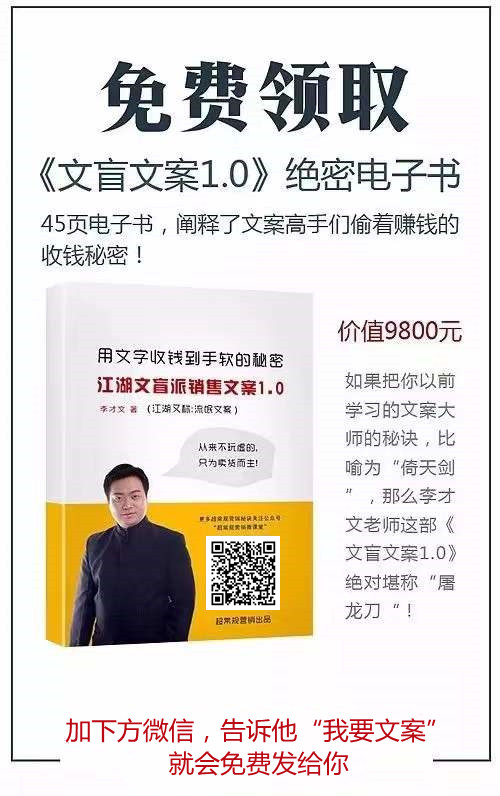文章编号不仅是文档段落的者和区分者的关键工具,同时也是图片和表格快速定位的重要标识。在word中编辑文本时,如何妥善使用段落编号,可是个有技术含量的挑战。今天,让我来给大家分享一下如何更加得心应手地处理这个问题。
新手也能快速上手:自动编号如何使用?
当我们需要为文档的特定段落添加编号时,只需选中这些段落,然后在“开始”选项卡中找到“项目符号”图标。点击这个图标后,会出现一个下拉菜单,里面包含了多种可用的段落标记符号。这些符号是可以自定义的,通过“定义新项目符号”,我们可以更换成图片或其他标识。如果想要使用数字进行编号,只需点击旁边的“编号”选项,在弹出的“定义编号格式”对话框中,可以调整数字编号的样式、字体和对齐方式等。
轻松调整编号与文本间的距离
如果我们选择了数字编号,但发现编号与段落文本间的距离并不符合我们的要求,这时我们可以利用多级列表功能来调整。首先按住ctrl键,点击需要调整的段落。然后,通过“多级列表”的下拉菜单选择“定义新的多级列表”。在弹出的菜单中,我们可以调整编号的位置、文本的对齐和缩进等参数。
多级标题编号,轻松管理
对于内容丰富的文档来说,简单的数字顺序可能无法满足复杂的标题层级需求。这时候我们需要用到更为精细的标题编号系统,比如1.1、1.2这样的格式。选择第一层级的标题后,我们可以通过右键点击选择“段落”,在“大纲级别”中设置其层级。然后回到“多级列表”,选择合适的格式。重复此操作,即可为所有层级标题设置相应的编号。
如何撤销自动编号?
自动编号功能虽然方便,但在编辑过程中有时会造成困扰。如果我们想取消某个段落的自动编号,可以进入word的“文件-选项”,在“校对”的“自动更正选项”中找到“键入时自动套用格式”,然后取消选中“自动编号列表”。
图片和表格的序号管理也轻松搞定
除了文本段落,图片和表格在文档中也需要清晰的标识。为图片添加序号,只需右键点击图片选择“插入题注”,然后在题注中新建标签并命名(如“图”)。之后插入新图片时,只需重复此操作,word会自动按照顺序为图片编号。即使删除某张图片,后续图片的编号也会自动调整。表格的序号管理操作类似,这里就不再赘述了。